关于标记显示错误问题,经查,这只是发生在一小部分计算机上,因为在计算机上的Mac OS或Windows用户的阅读权限有问题。别急,下列方法可以解决这个问题:
方法1(只有Mac):转到应用程序,并在公用事业文件夹中启动磁盘工具。选择系统卷(通常它是磁盘上唯一的一个)并运行SOS (El Capitan)或修复权限(早期版本的OSX)。这将检查和修复您磁盘上的权限。很多时候,出现了表示法问题,因为EarMaster无法访问用于显示符号的字体。修复权限应该可以解决这个问题。
方法2:选择EarMaster的首选项,并选择当前未选中的表示法样式。(如果你使用的是古典音乐,或者反之亦然)。
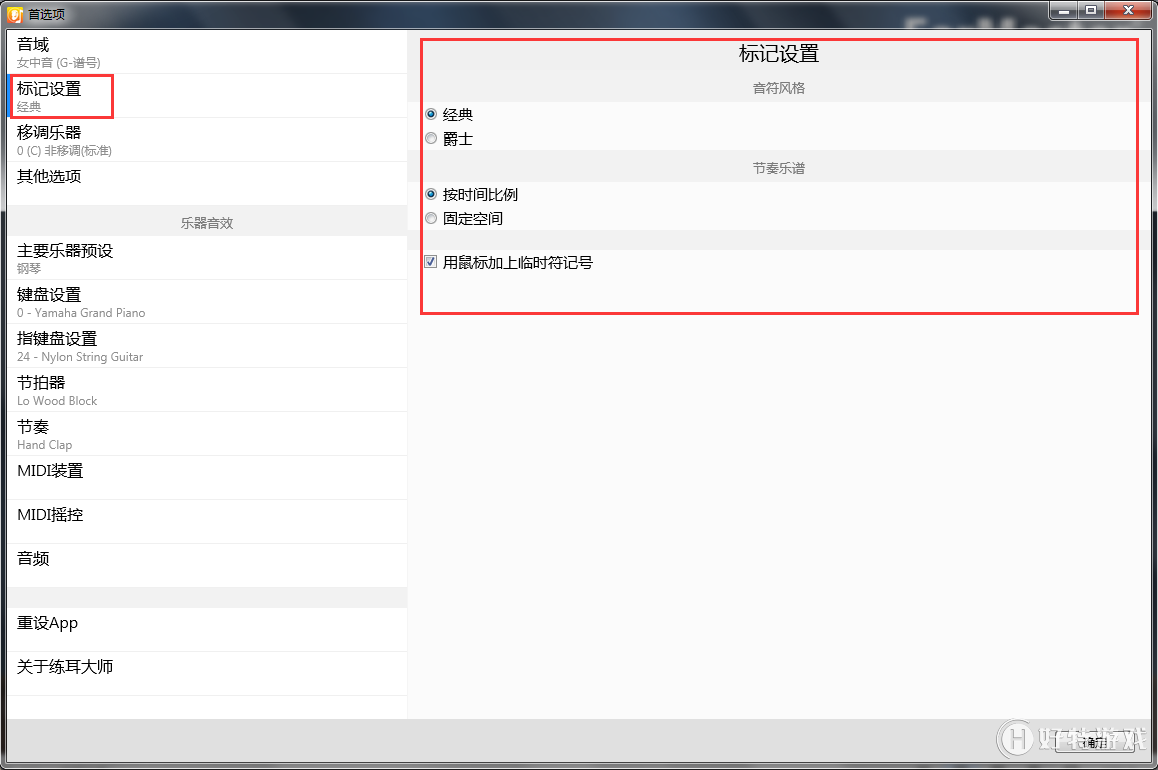
方法3:打开FINDER(Mac)或文件资源管理器(Windows),并搜索文件“Setting.da6”。将文件放入垃圾中并开始EarMaster。
方法4:(注意:这将删除你的所有用户数据,包括你的结果!):进入“用户/共享/”文件夹(Mac OS X)或“程序数据/”文件夹(Windows),并删除EarMaster文件夹。重新启动Windows和MacOS。运行EarMaster的安装,以重新创建丢失的文件。
手游风云榜
更多 资讯阅读
更多 -

- 使用Blender生成城市模型
- 教程 2024-12-05
-

- 全球气象数据ERA5的下载方法
- 教程 2024-12-05
-

- Xpath解析及其语法
- 教程 2024-12-04
-

- 机器学习:神经网络构建(下)
- 教程 2024-12-04
-

- 华为Mate品牌盛典:HarmonyOS NEXT加持下游戏性能得到充分释放
- 教程 2024-12-03
-

- 实现对象集合与DataTable的相互转换
- 教程 2024-12-02
-

- 硬盘的基本知识与选购指南
- 教程 2024-12-01
-

- 如何在中国移动改变低价套餐
- 教程 2024-11-30
-

- 鸿蒙NEXT元服务:论如何免费快速上架作品
- 教程 2024-11-29
-

- 丰巢快递小程序软件广告推荐关闭方法
- 教程 2024-11-27
-

- 如何在ArcMap软件中进行栅格图像重采样操作
- 教程 2024-11-26
-

- 算法与数据结构 1 - 模拟
- 教程 2024-11-26





























